在Windows 7系统中,修改IP地址是一种常见的操作,它可以帮助我们访问特定的网络环境。本文将详细讲解如何在Windows 7系统中修改IP地址,使用户能够快速、简便地完成修改IP地址的操作。
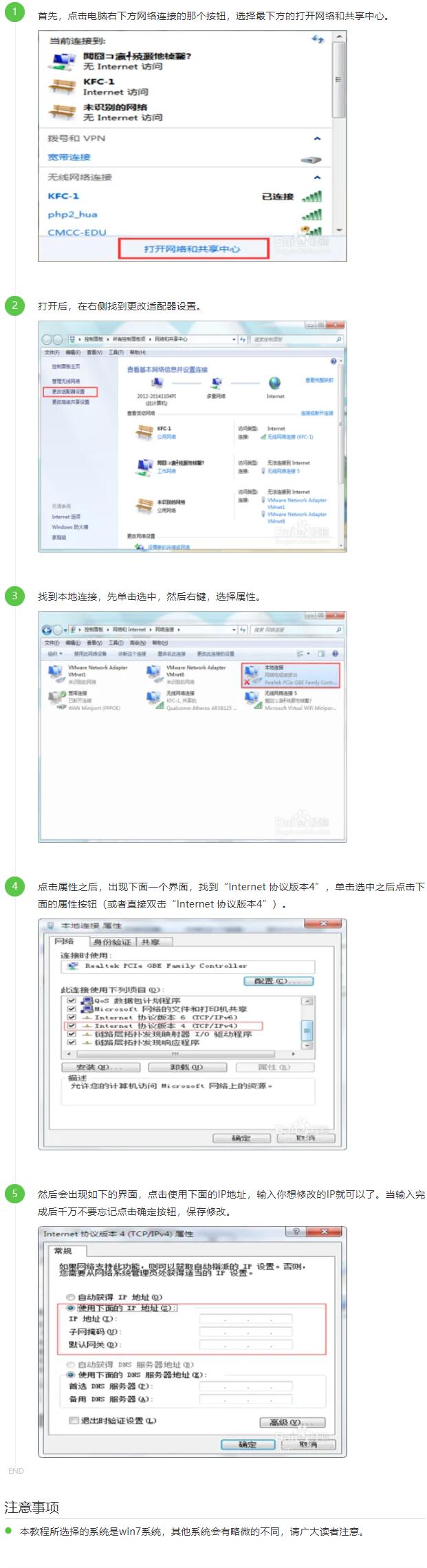
一、查看当前IP地址
在修改IP地址之前,我们需要先查看当前的IP地址,以便于知道自己是否已经拥有一个IP地址。要查看当前的IP地址,可以在开始菜单中找到“命令提示符”,然后右击它,选择“以管理员身份运行”。接着,在命令行中输入 ipconfig 命令,回车即可查看当前的IP地址。
二、修改IP地址
当我们确定当前的IP地址之后,就可以开始修改IP地址的操作了。首先,打开控制面板,可以通过点击右下角的“开始”菜单快速打开控制面板,也可以直接在开始菜单中搜索“控制面板”。
接下来,在控制面板中,点击“网络和共享中心”,然后点击“更改适配器设置”,找到本机的网络设备,右击它,选择“属性”。
最后,在弹出的窗口中,依次点击“Internet 协议版本4(TCP/IPv4)”,“属性”,然后在新窗口中,将“使用下面的IP地址”选项替换为“使用下列IP地址”,即可手动输入一个新的IP地址,点击“确定”即可完成IP地址的修改。
三、重启网络服务
修改完IP地址之后,为了确保修改的IP地址能够正常工作,我们需要重启网络服务。要重启网络服务,可以在开始菜单中找到“命令提示符”,然后右击它,选择“以管理员身份运行”,然后在命令行中输入 net stop 和 net start 命令,重启网络服务。
四、结论
本文详细介绍了在Windows 7系统中如何修改IP地址的操作步骤,操作起来简单快捷,只需要几步便可以完成。修改IP地址后,我们还需要重启网络服务,才能确保IP地址的正常使用。




